在 Windows 上玩遊戲時屏幕變黑:6 種修復方法

在 Windows 遊戲會話期間屏幕變黑是許多用戶面臨的常見問題。此問題通常會在您開始遊戲幾分鐘後出現。屏幕可能隨機變黑,也可能有圖案。幸運的是,有一些方法可以解決在 Windows 上玩遊戲時的黑屏問題。
嘗試快速修復
在繼續討論技術問題之前,請嘗試一些可能足以解決在 Windows 上玩遊戲時屏幕變黑的問題的快速方法。
- 重新啟動 PC——在大多數情況下,這是消除黑屏問題所需的唯一修復方法。
- 檢查硬件兼容性——可能是您的計算機不符合您嘗試玩的遊戲的系統要求。確保在安裝遊戲之前驗證遊戲的最低要求,以確保遊戲順利運行。
- 檢查電源的兼容性——確認您的電源是否可以完全加載您所有的 PC 組件。為此,您可以使用在線電源計算器。
- 更新 Windows – Microsoft 不斷推出各種有助於解決錯誤的性能更新。通過確保您的Windows 安裝是最新的,您可能最終會解決玩遊戲時屏幕變黑的問題。
- 更新您的驅動程序——過時的 PC 顯示驅動程序也可能導致屏幕變黑。要解決此問題,請嘗試將驅動程序更新到最新版本。如果這不起作用,您可能需要重新安裝驅動程序,但首先,您需要從系統中刪除舊驅動程序。
如果這些方法不能解決手頭的問題,請繼續進行以下更具體的修復。
1. 使用鍵盤重啟 GPU
重啟計算機的 GPU 可能會解決遊戲時黑屏的問題。Windows 有一個內置的快捷方式,可以在不重啟計算機的情況下重啟 GPU,這樣你就不必離開遊戲。
- 要使用鍵盤重新啟動 GPU,請同時按下Win+ Ctrl+ Shift+B鍵。
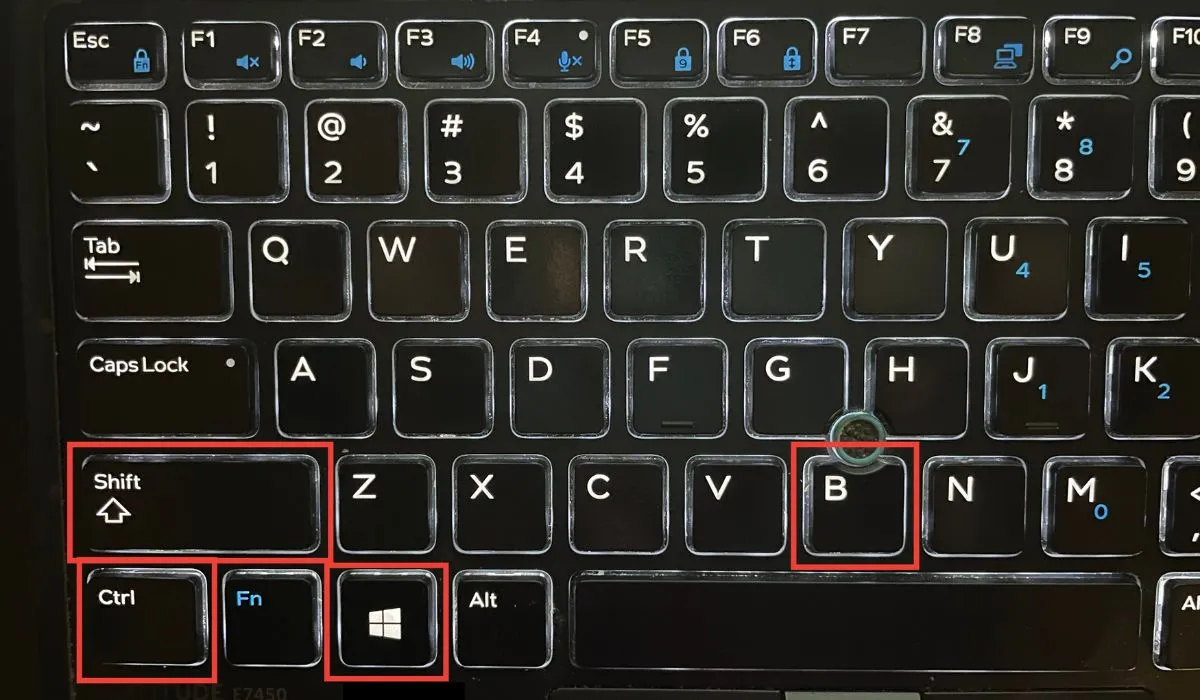
- 您的屏幕將空白幾秒鐘。再次開機時黑屏應該是固定的,這樣你就可以玩完遊戲了。如果它對您沒有任何作用,請轉到下一個方法。
2.開啟Windows遊戲模式
眾所周知,打開 Windows 遊戲模式可以解決幾個遊戲問題,包括屏幕變黑。要在您的 PC 上打開遊戲模式,請按照下列步驟操作:
- 通過“開始”菜單打開 PC 上的“設置”應用。
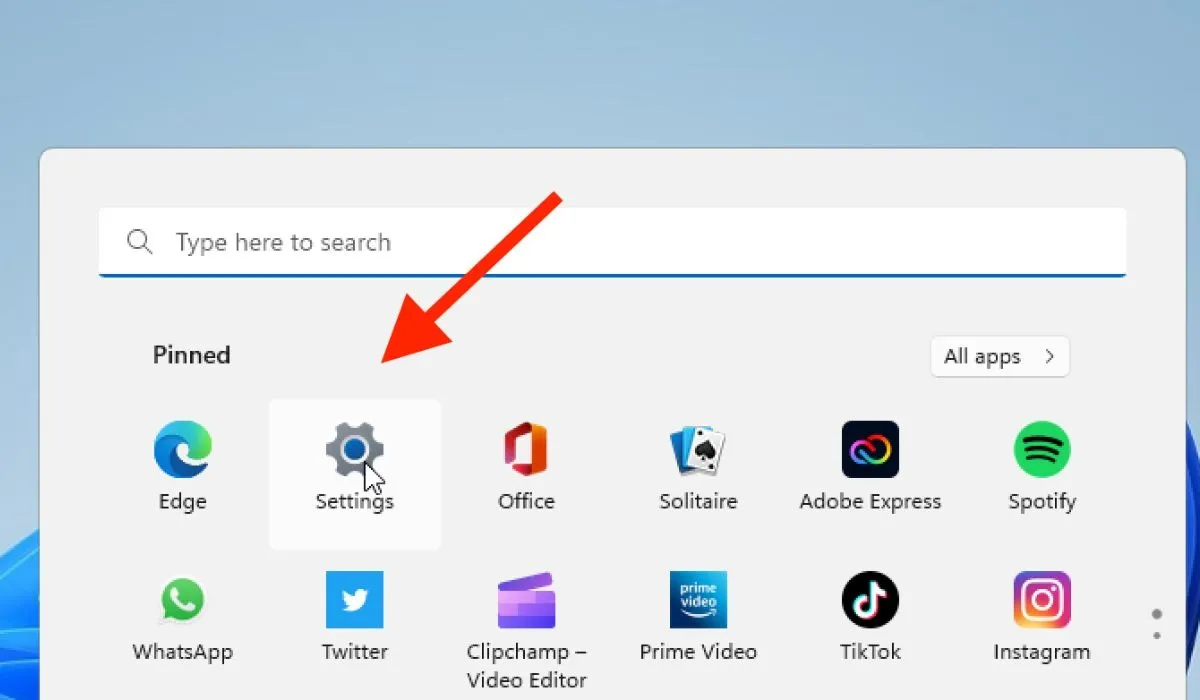
- 導航到“遊戲 -> 遊戲模式”。
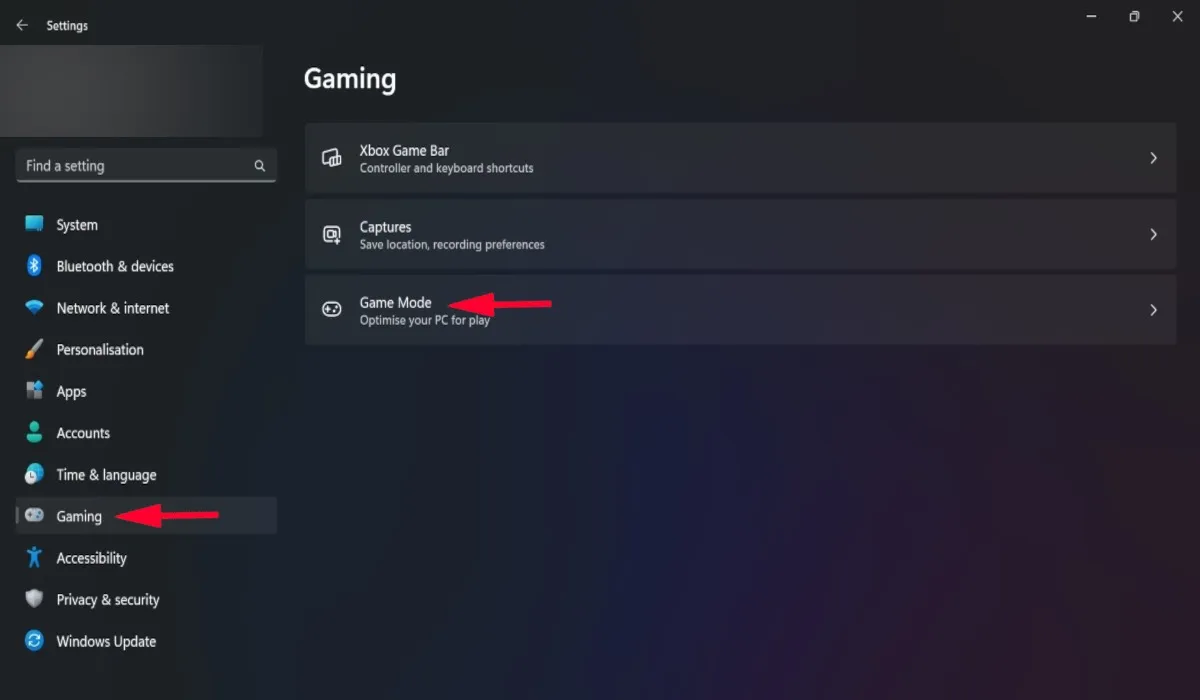
- 在新窗口中,切換“遊戲模式”選項。這將有望解決問題。
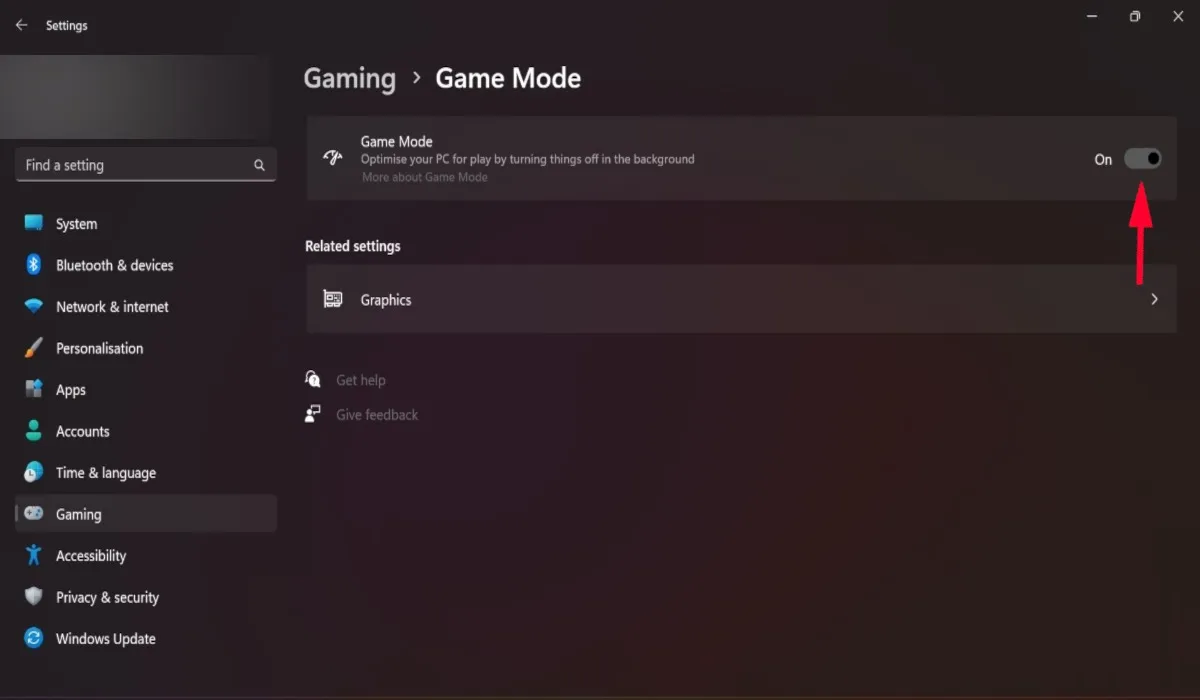
3.更改高級電源設置
稱為“鏈路狀態電源管理”的電源管理功能有助於保持低功耗,可能會導致您的 PC 屏幕在遊戲過程中意外變黑。嘗試關閉此設置,看看它是否有任何不同。
- 在屏幕底部的搜索框中鍵入“編輯電源計劃”,然後單擊最匹配的項。

- 選擇“更改高級電源設置”。
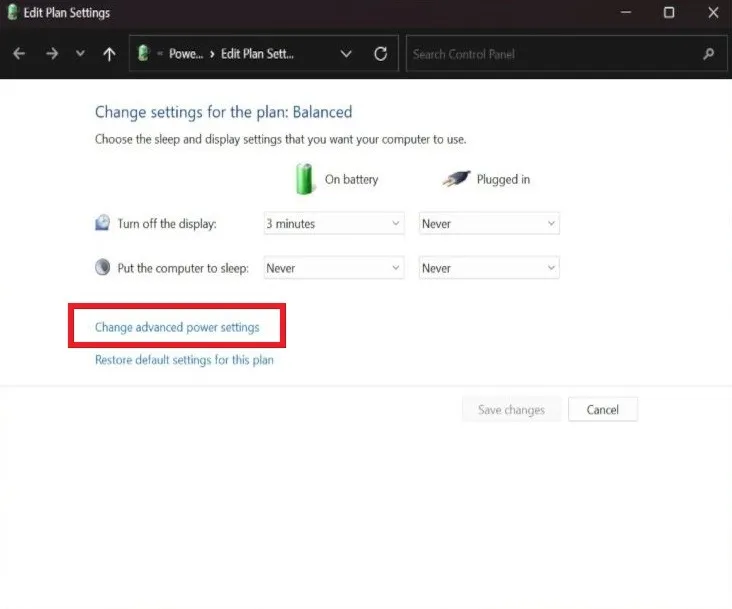
- 將打開一個新窗口。單擊“PCI Express”,然後選擇“鏈路狀態電源管理”。
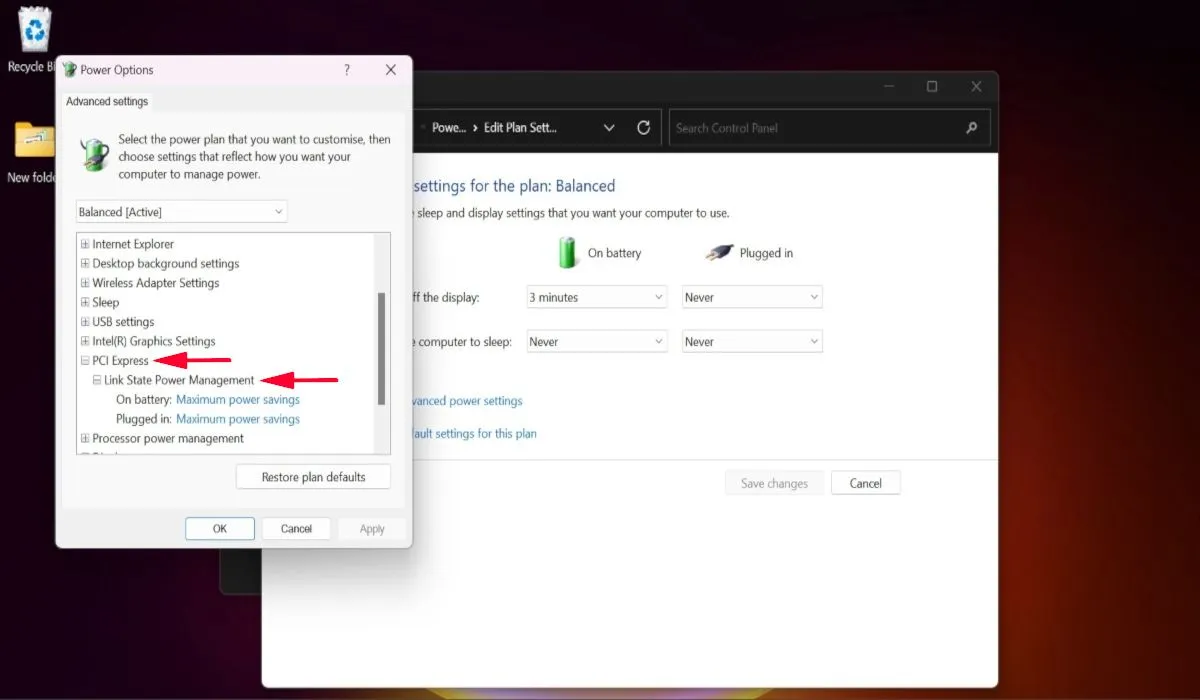
- 將“使用電池”和“插入電源”設置更改為“關閉”,然後單擊“應用”。該功能現已禁用。
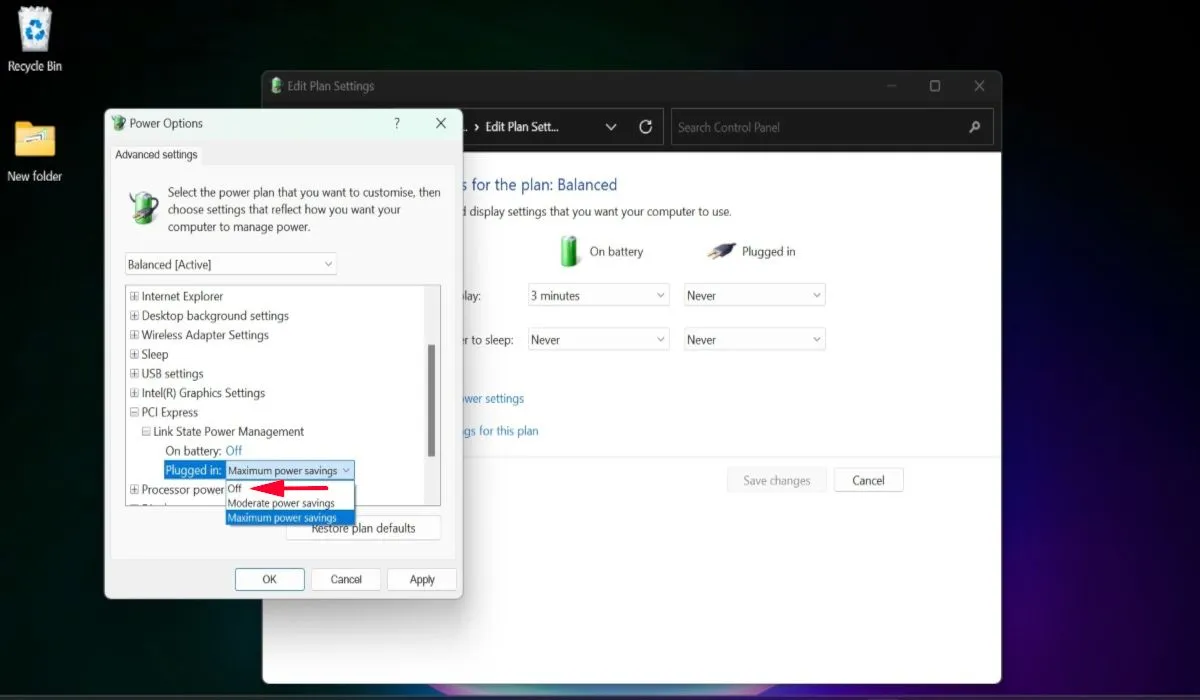
4.監控系統組件的溫度
如果您的設備過熱,則可能會出現玩遊戲時屏幕變黑的問題。這通常發生在計算機組件(例如 GPU 或 CPU)沒有獲得足夠的氣流以保持其涼爽時。
要關注這些統計數據,請使用溫度監控軟件,並檢查 CPU 和 GPU 的運行溫度。

灰塵堆積可能導致溫度過高,因此請嘗試使用壓縮空氣清潔您的 PC,以去除灰塵並增加氣流。但是,如果您沒有看到 PC 上有灰塵,並且它仍在高溫下運行,則導熱膏可能已經乾涸。
在這種情況下,您將需要更換過熱 CPU 或 GPU 的導熱膏,但如果您以前從未這樣做過,我們建議您去看專家。請務必閱讀我們上面鏈接的指南中的所有其他要點,以確保您可以降低 CPU 溫度。
5.乾淨啟動你的電腦
修復 Windows 黑屏的另一種方法是乾淨啟動您的系統,這將阻止第三方應用程序在您的 PC 上運行。如果第三方應用程序導致遊戲時屏幕變黑,它將在乾淨啟動環境中被禁用。如果在乾淨啟動狀態下問題不再出現,請嘗試刪除最近安裝的應用程序以解決此問題。
6. 重置您的電腦
如果其他方法均無效,請嘗試重置您的 PC,因為它會將所有設置重置為默認值。重新安裝可以幫助修復導致屏幕變黑的任何錯誤和錯誤。重置 PC 還有助於提高 PC 的性能。因此,如果其他方法都失敗了,最好嘗試此方法。
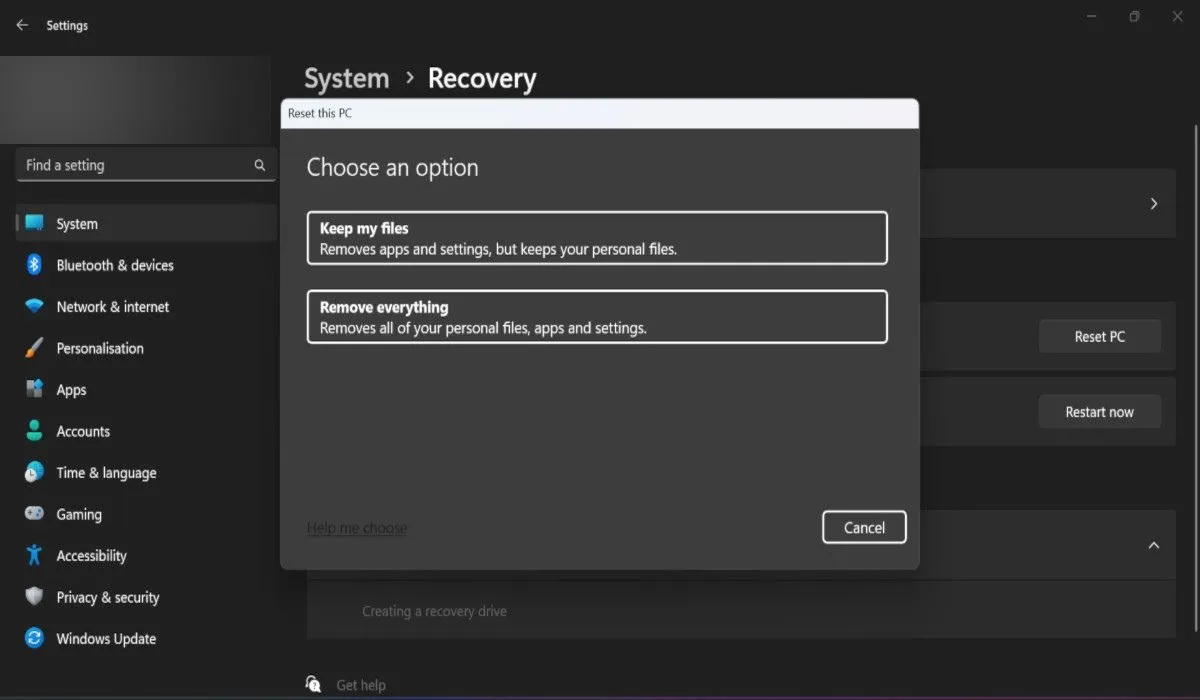
經常問的問題
如何解決 Windows 中的屏幕分辨率問題?
Windows 中最常見的屏幕分辨率問題包括屏幕閃爍、屏幕隨機變黑、屏幕上有線條或某些顏色不亮。如果這些問題中的任何一個出現在您的顯示器上,請知道有多種方法可以解決 Windows 中的屏幕分辨率問題。您可以從調整屏幕分辨率或調整特定於應用程序的設置開始。
圖片來源:Unsplash。Khizer Kaleem 的所有屏幕截圖。



發佈留言